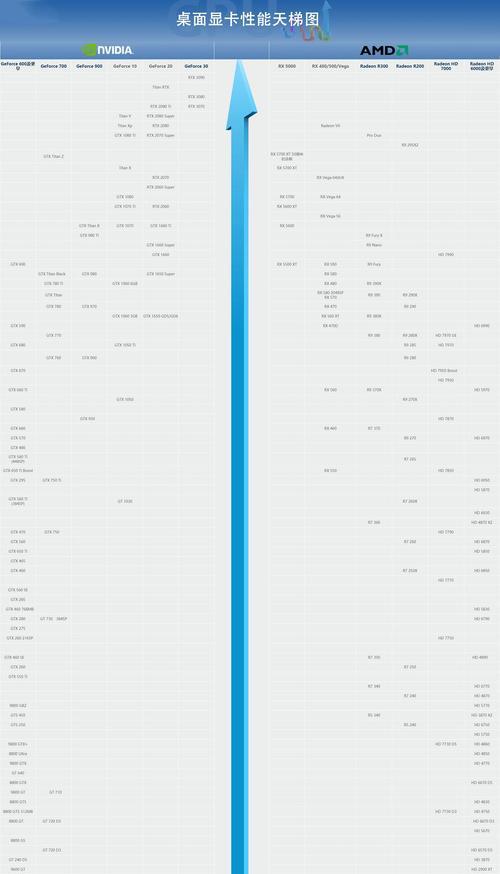独立显卡在电脑中起着至关重要的作用,能够提供更好的图形处理性能和游戏体验。然而,对于一些没有相关经验的用户来说,安装独立显卡可能会有一定的困难。本文将通过图解的方式,详细介绍如何正确安装独立显卡,并提供一些注意事项,帮助读者顺利完成安装。

一、检查硬件兼容性
在安装独立显卡之前,需要确保自己的电脑硬件兼容独立显卡。查看主板是否有空余的PCI-E插槽用于插入显卡。检查电源是否有足够的功率来支持显卡的正常运行。确定自己的电脑是否有足够的空间来容纳显卡。
二、准备工具和材料
在开始安装之前,准备必要的工具和材料是很重要的。需要准备的工具包括螺丝刀、固定螺丝和一根地线。材料方面,除了独立显卡本身外,还需要准备一个适配器(如果需要)以及连接显卡和显示器的数据线。

三、断开电源并拆卸电脑外壳
在操作电脑之前,一定要断开电源并等待一段时间,确保电脑内的电荷完全释放。使用螺丝刀拆下电脑外壳上的螺丝,并轻轻将外壳取下,暴露出主板和内部部件。
四、找到PCI-E插槽
根据主板的布局,寻找空余的PCI-E插槽。通常,显卡应该插在最接近处理器的PCI-E插槽上,但也有一些例外情况。根据主板的说明书或制造商的建议,确定正确的插槽位置。
五、插入显卡并固定
小心地将独立显卡插入PCI-E插槽中,并确保卡与插槽完全接触。使用固定螺丝将显卡稳固地固定在主板上,以防止松动或脱落。

六、连接电源和数据线
将电源适配器插入显卡上的适配器插槽,并确保连接牢固。根据显示器的接口类型,选择合适的数据线(如HDMI、DisplayPort或DVI)连接显卡和显示器。
七、重新安装电脑外壳
将电脑外壳小心地放回原位,并用螺丝刀将外壳固定好。确保外壳牢固地连接在一起,并保持电脑的整洁和完整性。
八、接通电源并安装驱动程序
重新接通电源,并开机启动电脑。接下来,安装独立显卡的驱动程序,可以从制造商的官方网站上下载最新的驱动程序。安装完成后,重启电脑,确保显卡正常工作。
九、检查显卡工作状态
打开电脑,进入操作系统后,可以通过设备管理器或显卡管理软件来检查显卡的工作状态。确保显卡被正确识别并正常工作,没有出现任何错误或冲突。
十、调整显卡设置
根据个人需求和喜好,可以进一步调整显卡的设置。可以通过显卡管理软件来调整屏幕分辨率、刷新率和颜色设置,以获得最佳的视觉效果。
十一、独立显卡故障排除
在安装完成后,如果发现独立显卡存在问题,如画面闪烁或驱动程序无法正常工作等,可以尝试重新安装驱动程序或更新驱动程序来解决问题。如果问题仍然存在,建议咨询专业人士的帮助。
十二、注意事项:静电防护
在操作电脑硬件时,一定要注意静电防护。使用一个连接到地线的腕带或触摸金属物体以释放静电,以免对电脑硬件造成损害。
十三、注意事项:电源要求
在选择和安装独立显卡时,确保电源具备足够的功率来支持显卡的工作。否则,可能会导致电脑崩溃或显卡性能下降。
十四、注意事项:空间和散热
在选择独立显卡时,要考虑电脑内部的空间和散热问题。一些显卡可能比较大,需要足够的空间来容纳和散热。确保电脑内部有足够的通风和散热系统。
十五、
通过本文的图解教程,我们可以清楚地了解如何正确安装独立显卡。只要遵循正确的步骤和注意事项,即使是没有相关经验的用户也可以轻松完成这个过程。安装好独立显卡后,我们可以享受到更好的图形处理性能和游戏体验。记得根据个人需求来调整显卡设置,以获得最佳的效果。一定要注意静电防护,保护好自己和电脑的安全。